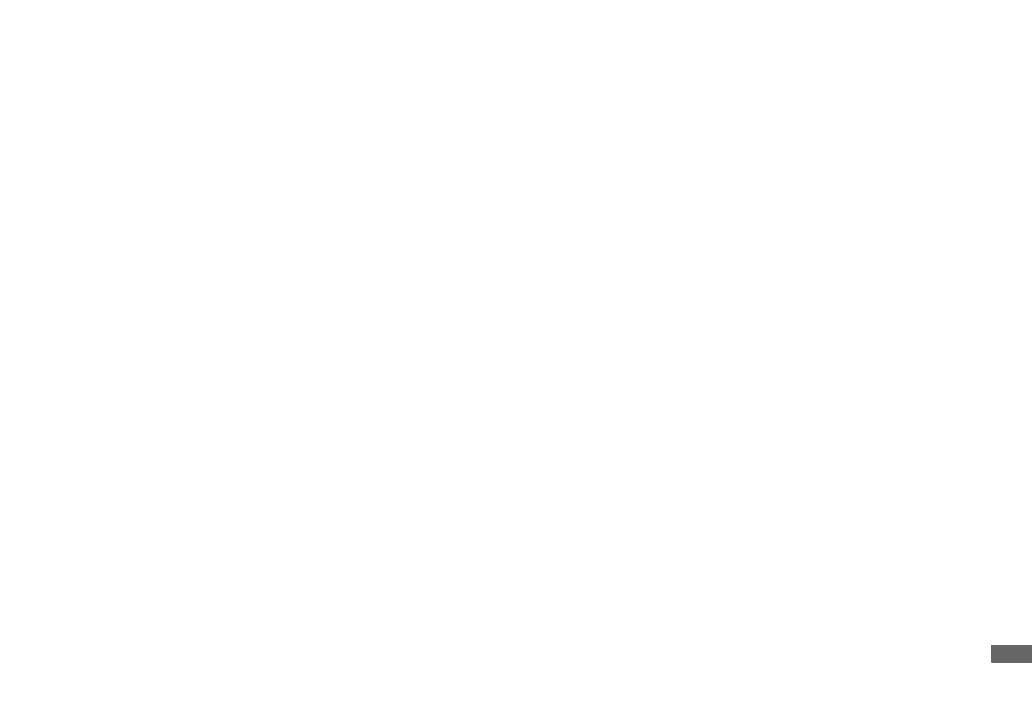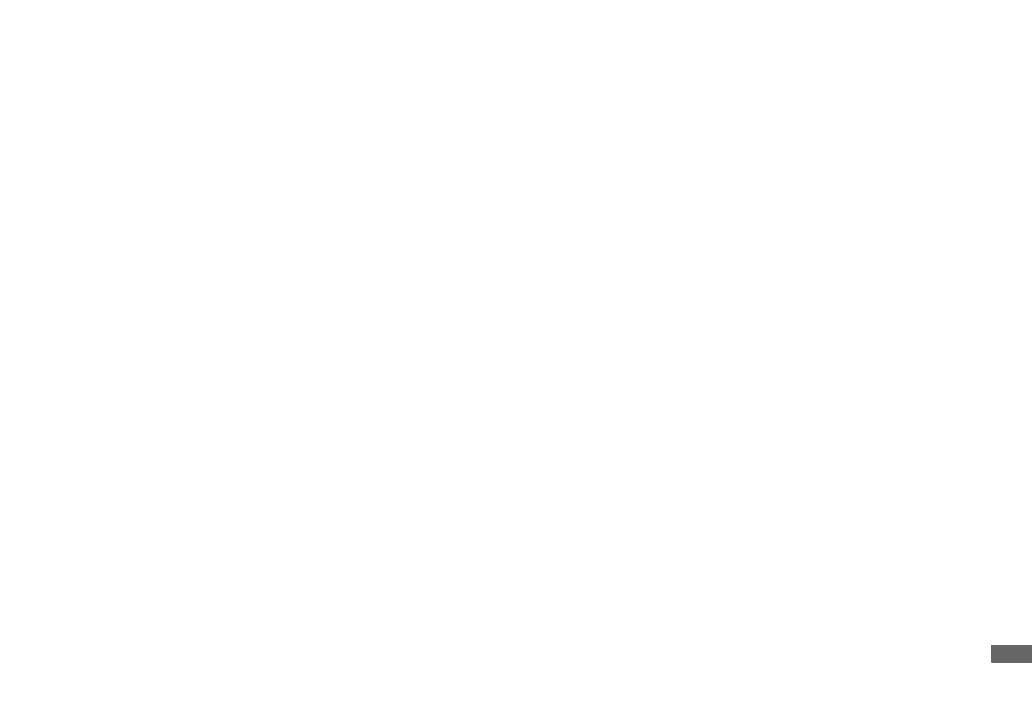
Índice alfabético
ES
129
M
Marca de impresión (DPOF) ............................69
Medición de foco ..............................................56
Medición multipatrón .......................................56
Memory Stick ...........................................43, 119
Mensajes de advertencia y aviso ....................107
Modo AF ..........................................................49
Modo de ajuste automático ..............................23
Modo de crepúsculo .........................................33
Modo de flash ...................................................29
Modo de fuegos artificiales ..............................34
Modo de instantánea suave ...............................33
Modo de medición ............................................56
Modo de nieve ..................................................34
Modo de obturador rápido ................................34
Modo de paisaje ...............................................33
Modo de playa ..................................................34
Modo de retrato en crepúsculo .........................33
Modo de vela ....................................................34
Modo USB ........................................................82
MPG .................................................................88
N
Nitidez ............................................................112
Nivel de flash ............................................58, 112
Nombres de archivos ........................................87
Nuboso .............................................................57
Número de imágenes que se pueden tomar o
ver .............................................14, 22, 110
O
Obturación lenta con reducción de ruido .........36
P
Pantalla de índice ............................................. 37
Pantalla sencilla ............................................... 37
PictBridge ........................................................ 71
Picture Package ............................................... 89
Preajuste del enfoque ....................................... 50
Precauciones .................................................. 118
Protección ........................................................ 67
PTP .................................................... 82, 93, 117
Puesta en hora del reloj ........................... 17, 117
R
Ráfaga .............................................................. 59
Ráfaga múltiple ............................................... 60
Recorte ............................................................. 64
Reducción del efecto ojos rojos ....................... 30
Revisión automática ...................................... 115
Revisión rápida ................................................ 25
Rotación ........................................................... 65
S
Saturación ...................................................... 112
Selección de escena ......................................... 33
Sepia ................................................................ 61
SET UP .................................................... 46, 115
Sincronización diurna automática ................... 29
Sistema de color de TV ................................... 40
Sistema NTSC ......................................... 40, 117
Sistema PAL ............................................ 40, 117
Sonido de pitido/disparador ........................... 116
Superposición de la fecha y hora ..................... 32
T
Tamaño de imagen .....................................20, 21
Tiempo de carga ...............................................12
Tiempo restante de toma/visualización ... 12, 110
Toma automática de imagen fija ................10, 48
Toma automática programada .......................... 10
Toma de películas ............................................ 77
Toma de primeros planos (Macro) ................... 27
Toma USB ................................................. 71, 84
U
Utilización de la cámara en el extranjero ........15
V
Valor de abertura .............................................. 51
Velocidad de obturador ....................................51
VGA .................................................................21
Visor ................................................................. 31
Visualización de autodiagnóstico .................. 109
Visualización de imágenes en la pantalla de un
televisor .................................................. 40
Visualización de imágenes en su ordenador .... 87
Visualización de imágenes fijas en la pantalla
LCD ....................................................... 37
Visualización de la pantalla ..................... 31, 124
Visualización de películas en la pantalla
LCD ....................................................... 78
Z
Zoom ................................................................ 25
Zoom de reproducción .....................................63
Zoom digital ....................................................25
Zoom digital de precisión ................................26
Zoom inteligente .............................................. 25